
Deze software zorgt ervoor dat uw stuurprogramma's blijven werken en beschermt u zo tegen veelvoorkomende computerfouten en hardwarestoringen. Controleer nu al uw chauffeurs in 3 eenvoudige stappen:
- DriverFix downloaden (geverifieerd downloadbestand).
- Klik Start scan om alle problematische stuurprogramma's te vinden.
- Klik Stuurprogramma's bijwerken om nieuwe versies te krijgen en systeemstoringen te voorkomen.
- DriverFix is gedownload door 0 lezers deze maand.
Een van de meest irritante en grootste problemen voor laptopbezitters is het probleem met opladen. En aangezien opladen een essentieel onderdeel is van het gebruik van een laptop, moeten problemen met opladen onmiddellijk worden opgelost. We gaan u dus laten zien en uitleggen wat u moet doen als uw laptop is aangesloten, maar niet wordt opgeladen.

Verschillende oorzaken kunnen voorkomen dat uw laptop wordt opgeladen, van kleine softwareproblemen tot ernstige hardwareproblemen, waarvoor tussenkomst van professionals nodig is. We gaan hier dus verschillende gevallen en symptomen onderzoeken en u een goede oplossing bieden. Omdat u op basis van uw symptomen het probleem kunt bepalen en de oplossing kunt vinden. Laten we beginnen.
Problemen met het opladen van laptops oplossen
Controleer je verbindingen
Het eerste dat we gaan controleren, zijn de verbindingen tussen uw laptop en een oplader. Laten we beginnen met te controleren of u goed bent aangesloten. Het klinkt als een voor de hand liggende en dwaze oplossing, maar als er misschien iets uit je zicht is geglipt, en het misschien wat meer werk vereist dan je in eerste instantie dacht. Omdat, als je een probleem hebt met de verbinding, geen enkele software- of hardware-tweak kan helpen.
Controleer eerst uw AC-adaptersteen en zorg ervoor dat alle verwijderbare kabels correct zijn aangesloten. Controleer vervolgens of alles in orde is met uw batterijcompartiment, controleer of de batterij goed is geplaatst en of alles in orde is met zowel de batterij- als de laptopcontactpunten.
Als alles in orde is met batterijaansluitingen, moet je je stroomconnectoren een beetje meer 'verkennen'. Controleer of er knikken of breuken in je stroomconnector zitten, door er met je vingers over te schuiven (uiteraard eerst de stekker eruit trekken), controleer ook de uiteinden op gebroken verbindingen. Kijk nu eens naar uw AC-adapter. Merk je er iets ongewoons aan? Probeer het op een andere laptop aan te sluiten en kijk of het normaal oplaadt, als dit niet het geval is, zit het probleem waarschijnlijk in uw oplader.
Controleer je batterij
Als je al je stroomaansluitingen grondig hebt 'gescand' en alles lijkt in orde te zijn, ligt het probleem misschien in de batterij. Het eerste dat u moet proberen, is de batterij volledig te verwijderen en vervolgens uw laptop aan te sluiten. Als de laptop correct wordt gevoed, was het probleem waarschijnlijk de beschadigde batterij. Net zoals je deed met de oplader, kun je de batterij in een andere laptop stoppen en kijken of er iets anders is.
Gelukkig zijn batterij en akkoorden de goedkoopste en gemakkelijkst te vervangen onderdelen van de laptop. Akkoorden mogen online niet meer dan $ 10 bedragen, terwijl batterijen voor minder dan $ 100 kunnen worden gekocht. De juiste kabel vind je door te zoeken onder het model van je laptop, terwijl accu's vaak hun eigen modelnummer hebben. Maar het is waarschijnlijk het gemakkelijkst om naar dezelfde batterij te zoeken die u al heeft.
Zorg ervoor dat uw laptop niet oververhit raakt
Als de temperatuur van uw laptop te hoog is, kunnen er oplaadproblemen optreden. In het eerste geval wordt uw systeem uitgeschakeld om oververhitting van een batterij en het veroorzaken van brand/explosie te voorkomen. En in andere gevallen kan een hoge temperatuur de batterijsensor overslaan, wat uw computer zal vertellen die batterij is ofwel volledig opgeladen of ontbreekt volledig, wat logischerwijs zal leiden tot opladen problemen. Dergelijke problemen komen vaker voor op oudere laptops, met koelers en ventilatieopeningen van lagere kwaliteit. Dus als je merkt dat je laptop oververhit is, probeer hem dan niet te verbranden tijdens het opladen, maar zet hem uit en laat hem afkoelen.
Bekijk Energiebeheer en andere instellingen
Inmiddels hebben we alle hardwaregerelateerde problemen met opladen behandeld, en als u al het bovenstaande controleert en nog steeds met het probleem wordt geconfronteerd, is de kans groot dat het softwaregerelateerd is. We beginnen ons 'software-onderzoek' met het controleren van uw energieplan. Ga naar Zoeken, typ Energiebeheer en druk op Enter. Controleer alle secties van het venster en zorg ervoor dat alles correct is als u merkt dat uw energiebeheerschema anders is dan het zou moeten zijn, bekijk ons artikel over het voorkomen van automatische wijziging van het energieplan. U moet ook controleren of alles in orde is met uw batterij-, weergave- en slaapopties. Als u niet zeker weet welke opties het beste voor u zijn, is het waarschijnlijk de beste keuze om het energieprofiel terug te zetten naar de standaardinstellingen.
Update uw stuurprogramma's
Dit geldt vooral als je onlangs je laptop hebt geüpgraded naar Windows 10, omdat je misschien nog niet alle benodigde stuurprogramma's hebt ontvangen. Het kan dus geen kwaad als u controleert of uw batterijstuurprogramma's up-to-date zijn. Volg hiervoor deze stappen:
- Ga naar Zoeken, typ apparaatbeheer en open Apparaatbeheer
- Zoek het gedeelte "Batterijen" en besteed het uit. U zou drie items moeten zien, één voor de batterij, één voor de oplader en één vermeld als "Microsoft ACPI Compliant Control Method Battery" (misschien ziet u alleen de oplader en de Microsoft ACPI-compatibele controlemethode-batterij, dit hangt af van de) laptop)
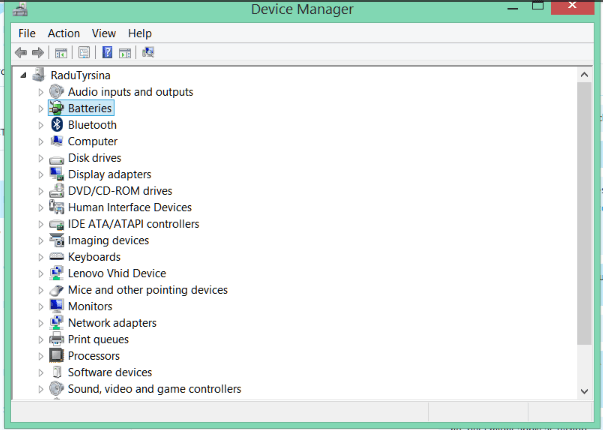
- Klik met de rechtermuisknop op een van de items en ga naar Stuurprogrammasoftware bijwerken. Wacht tot de wizard zoekt naar beschikbare updates, als die er zijn, worden ze automatisch op uw laptop geïnstalleerd
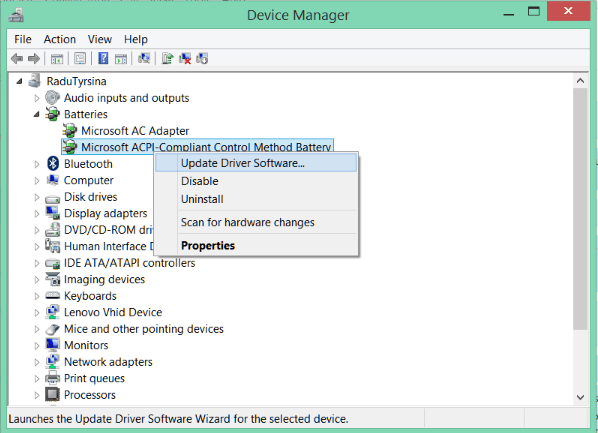
- Doe hetzelfde voor de rest van de items
- Zodra uw stuurprogramma's zijn bijgewerkt, start u uw laptop opnieuw op en probeert u deze opnieuw op te laden. Als u het nog steeds niet kunt opladen, verwijdert u "Microsoft ACPI Compliant Control Method Battery", start u opnieuw op en probeert u het opnieuw
Bel technische ondersteuning
Als je onze handleiding volledig hebt doorgenomen en je hebt nog steeds de oorzaak van je oplaadprobleem niet gevonden, dan is dit het juiste moment om contact op te nemen met de technische ondersteuning. Sommige laptops, gemaakt door bepaalde fabrikanten, hebben hun eigen unieke problemen, dus neem contact op met de tech van uw laptopfabrikant ondersteuning zal waarschijnlijk nuttig zijn, aangezien hij / zij zeker eerder zoiets heeft meegemaakt, terwijl we je alleen universeel kunnen geven oplossingen.
We sluiten onze handleiding hiermee af, omdat we hopen dat het je heeft geholpen om het probleem met het opladen van je laptop op te lossen. Als je opmerkingen of vragen hebt, ga dan naar het opmerkingengedeelte hieronder.
Lees ook: Flikkerend scherm op Surface Book en Surface Pro 4 krijgt een oplossing

